Síntomas
Cuando intenta mostrar más de 30 calendarios en el módulo de calendario a la vez en Microsoft Outlook, recibe el siguiente mensaje de error:
Más de 30 calendarios no se puede ver a la vez.
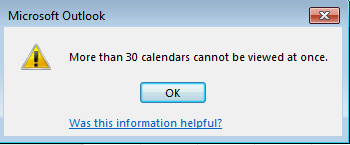
Causa
Este problema se produce porque el límite predeterminado para el número de calendarios que se pueden ver a la vez en Outlook es 30. Puede cambiar este límite modificando el registro, como se describe en la sección "Solución".
Resolución
Importante siga cuidadosamente los pasos de esta sección. Pueden producirse problemas graves si modifica incorrectamente el registro. Antes de modificarlo, copia de seguridad del registro de restauración en caso de producirse problemas. Para aumentar el número de calendarios que se pueden mostrar al mismo tiempo en el módulo Calendario, siga estos pasos:
-
Cierre Outlook.
-
Inicie el Editor del Registro. Para ello, use uno de los siguientes procedimientos, según corresponda a su versión de Windows.
-
10 de Windows, Windows 8.1 y Windows 8: presione la tecla Windows + R para abrir el cuadro de diálogo Ejecutar . Escriba regedit.exe y, a continuación, haga clic en Aceptar.
-
Windows 7: haga clic en Inicio, escriba regedit.exe en el cuadro Buscar y, a continuación, presione ENTRAR.
-
-
Busque y haga clic en una de las subclaves siguientes:
HKEY_CURRENT_USER\Software\Policies\Microsoft\Office\x.0\Outlook\Options\CalendarHKEY_CURRENT_USER\Software\Microsoft\Office\x.0\Outlook\Options\CalendarNota: El marcador de posición x.0 representa la versión de Office (16,0 = 2016 de Office, Office 365 y Office 2019, 15,0 = Office 2013, 14.0 = Office 2010).
-
En el menú Edición , seleccione nuevoy, a continuación, haga clic en DWORD valor.
-
Escriba CalendarMaximumNumbery, a continuación, presione ENTRAR.
-
Haga clic en CalendarMaximumNumbery, a continuación, haga clic en Modificar.
-
En el cuadro información del valor , escriba el valor que desee en incrementos de 10; Por ejemplo, 40, 50, 60, 70, 80, 90 o 100. Nota: Si utiliza cualquier otro valor, se omite y se aplicará el límite predeterminado de 30 calendarios.
-
Haga clic en Aceptar.
-
En el menú archivo , haga clic en Salir para salir del Editor del registro.







